Uygulamaya Özel İzin Ayarları 10016 Hatasını Düzeltin
Yayınlanan: 2022-12-23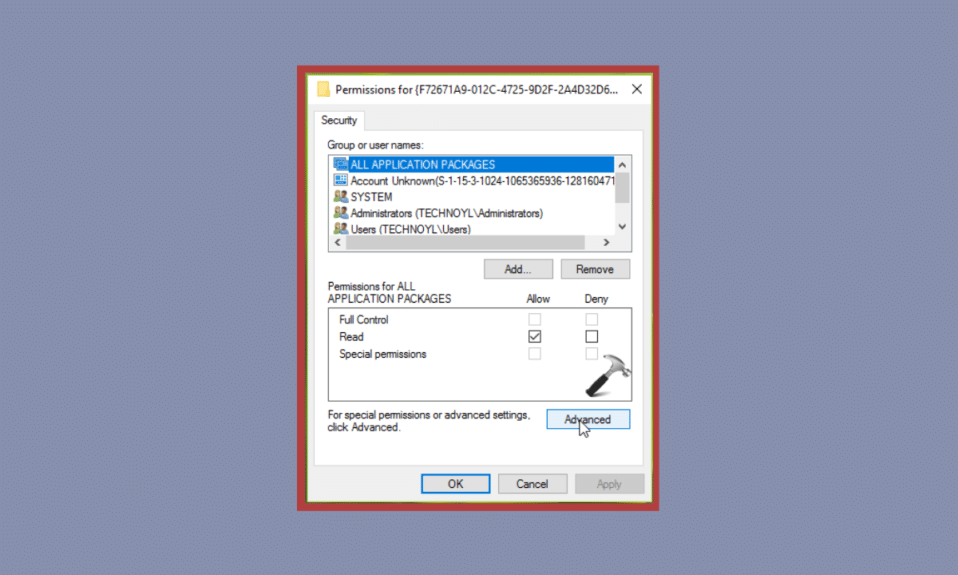
Windows 10 işletim sistemi, dünya çapında en çok kullanılan işletim sistemlerinden biridir. Sürüm, Windows 8.1'in doğrudan halefidir. Bu gelişmiş sürüm, önceki güncellemelerde eksik olan birçok özellik nedeniyle çoğu kullanıcı tarafından tercih edilmektedir. Ancak, sistem günlüklerinde uygulamaya özel izin ayarları 10016 hatasına neden olduğu görüldüğü için Windows 10 sürümü ile her şey bir peri masalı değildir. Bugünkü belgemizde, yerel aktivasyon izni vermeyen D63B10C5 BB46 4990 A94F E40B9D520160 hatasına odaklanacağız. Öyleyse, belgedeki uygulamaya özel izin ayarları hatası olay kimliği 10016 için aynı ve olası düzeltmelerin arkasındaki olası nedenlere bakalım.
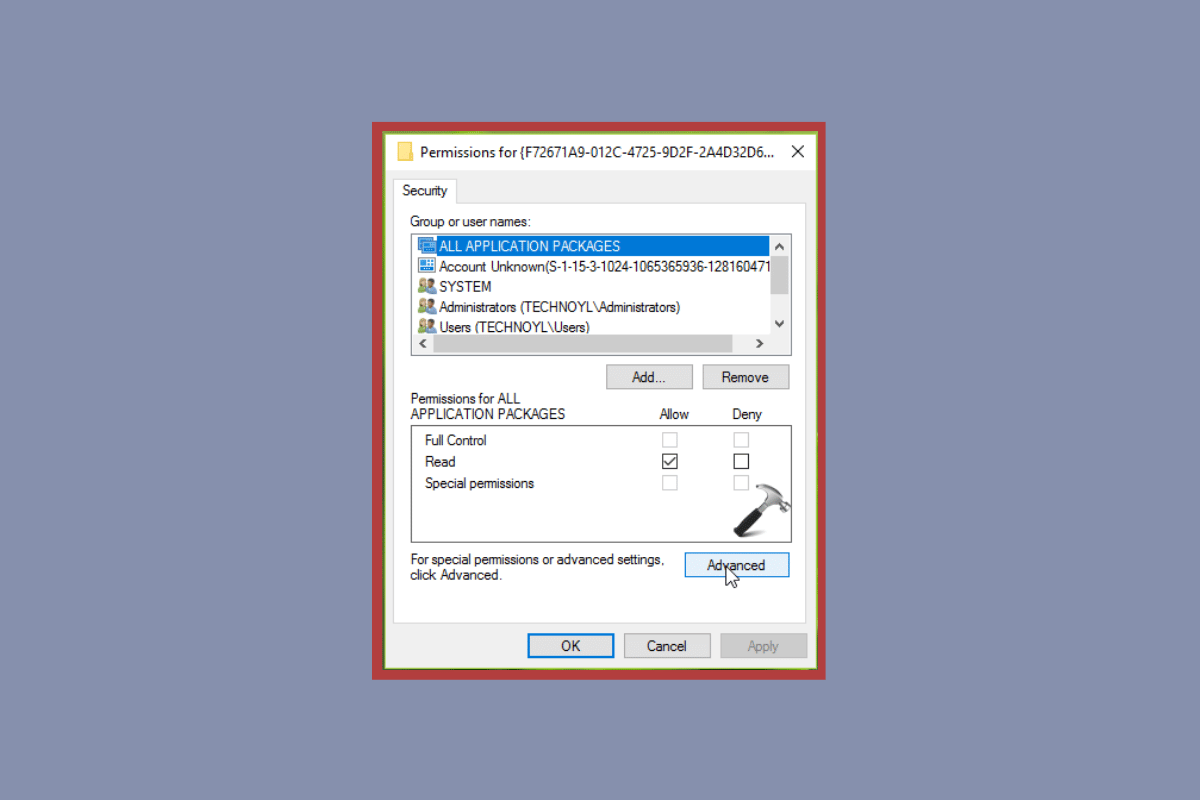
İçindekiler
- Uygulamaya Özel İzin Ayarları 10016 Hatası Nasıl Düzeltilir
- Yöntem 1: APPID Kayıt Anahtarı İzinlerini Değiştirin
- Yöntem 2: CLSID ile COM Sunucu Uygulamasındaki İzinleri Değiştirin
Uygulamaya Özel İzin Ayarları 10016 Hatası Nasıl Düzeltilir
- Belirli bir program veya uygulama, olay günlüğünde belirtilen DCOM bileşenlerine erişemezse, belirtilen hatanın arkasındaki en önemli neden geçersiz izinlerdir .
- DCOM olarak da bilinen Dağıtılmış Bileşen Nesne Modeli , bileşenlerin bir ağ üzerinden farklı bilgisayarlar arasında iletişim kurmasını sağlayan bir Microsoft yazılımıdır.
- Bileşenlerin dinamik olarak, yeniden derlemeye gerek kalmadan, mevcut herhangi bir platformda , herhangi bir zamanda ve herhangi bir dilden kullanılmasını ve yeniden kullanılmasını sağlar.
- Bu COM uzantısına cihazınızdaki bazı programlar tarafından erişilemeyebilir ve bu nedenle uygulamaya özel izin hatasına neden olabilir.
9CA88EE3 ACB7 47C8 AFC4 AB702511C276 hatası nedeniyle sisteminizdeki belirli uygulama veya programların çalışmasını durdurabilecek nedenler göz önünde bulundurularak, mümkün olan en iyi çözümler aşağıda verilmiştir. Biri APPID kayıt defteri anahtarındaki izinleri değiştirmeyi, diğeri ise COM sunucu uygulamasındaki izinleri değiştirmeyi içerir. Öyleyse, hemen aşağıdaki ilk yöntemle bu hatayı hemen düzeltmeye başlayalım:
Yöntem 1: APPID Kayıt Anahtarı İzinlerini Değiştirin
Olay kimliği 10016'yı uygulamaya özel izin ayarlarını çözmenin ilk yöntemi, APPID kayıt defteri anahtarındaki izinleri değiştirmeyi içerir. Bildiğiniz gibi, sisteminizdeki belirli programlar veya işlemler DCOM bileşenlerine erişemediğinde bu hata tetiklenir. Bu nedenle, aşağıdaki adımlarda listelendiği gibi bu DCOM bileşenlerine erişim izni vererek başlamalısınız:
1. Çalıştır iletişim kutusunu açın, açmak için Win + R tuşlarına birlikte basın.
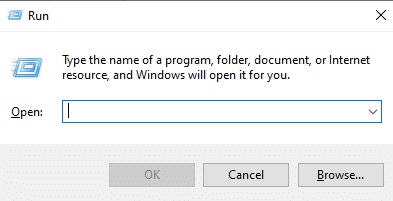
2. Regedit yazın ve Kayıt Defteri Düzenleyicisi'ni başlatmak için Enter tuşuna basın.
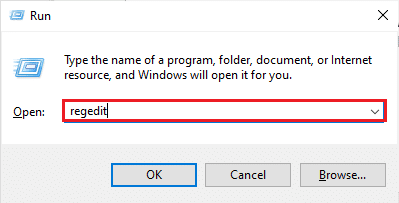
3. Şimdi, Kayıt Defteri Düzenleyicisi'nde sağlanan yola gidin.
Bilgisayar\HKEY_CLASSES_ROOT\CLSID\{D63B10C5-BB46-4990-A94F-E40B9D520160} 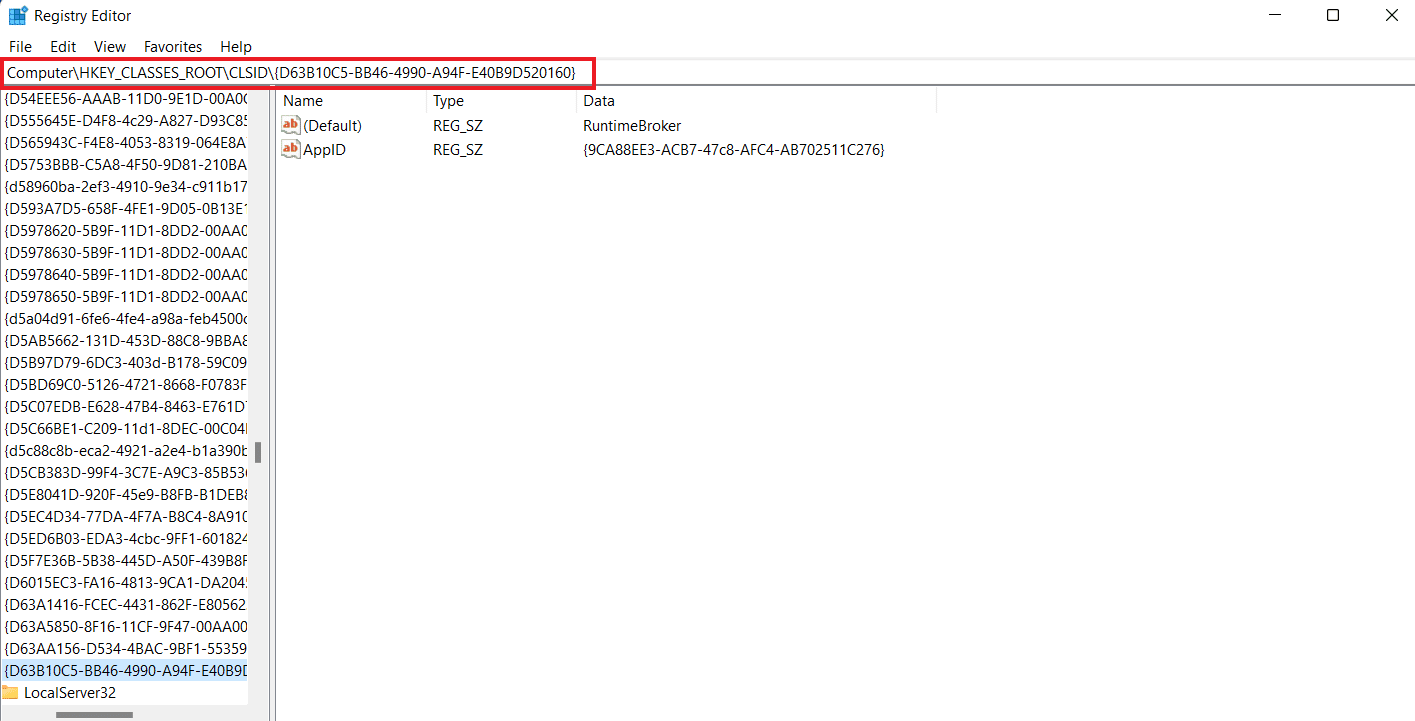
4. Şimdi, Varsayılan anahtara çift tıklayın ve Değer Verisini not edin.
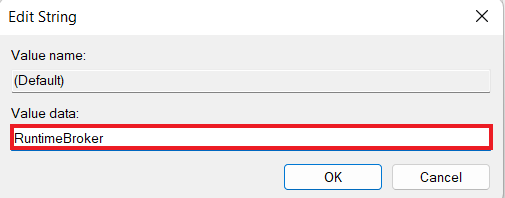
5. Ardından, sağlanan anahtar klasör yoluna gidin.
Bilgisayar\HKEY_CLASSES_ROOT\AppID\{9CA88EE3-ACB7-47c8-AFC4-AB702511C276} 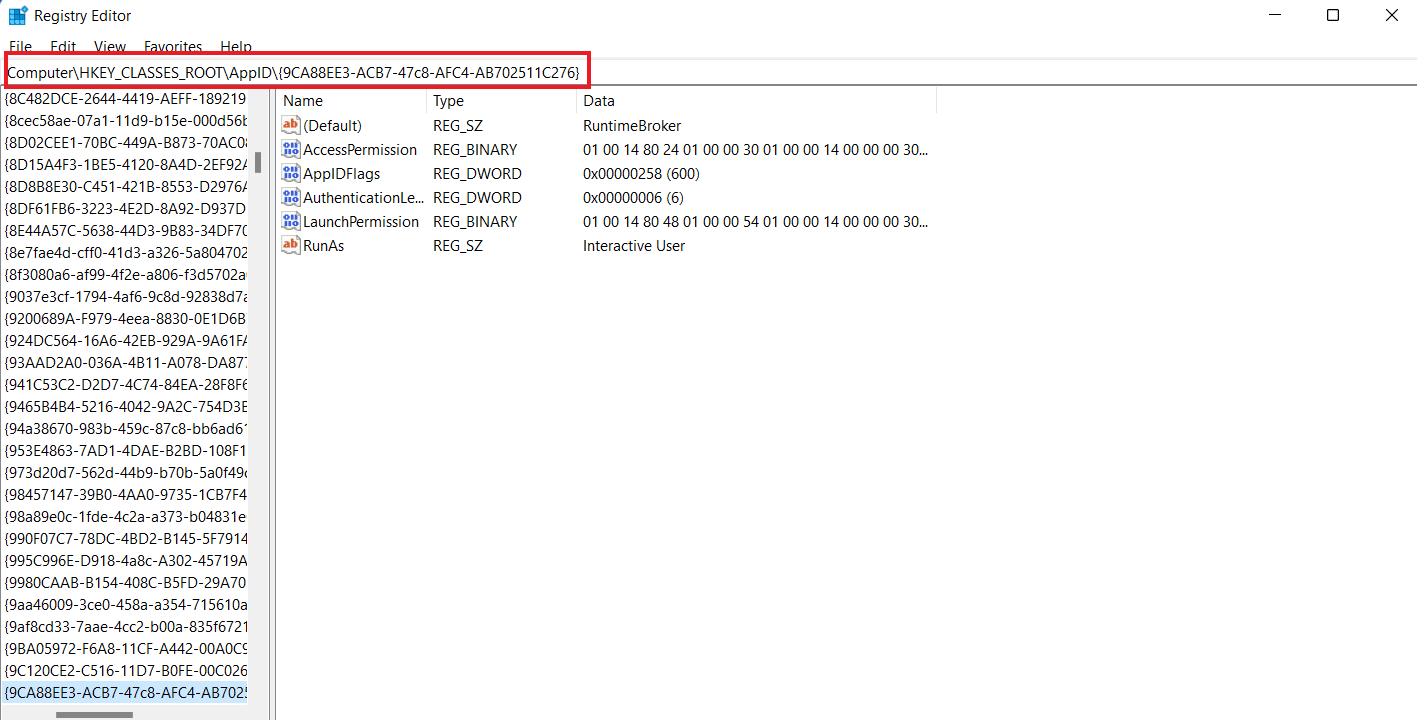
6. Şimdi sol bölmeden {9CA88EE3-ACB7-47c8-AFC4-AB702511C276} tuşuna sağ tıklayın ve Permissions öğesini seçin.
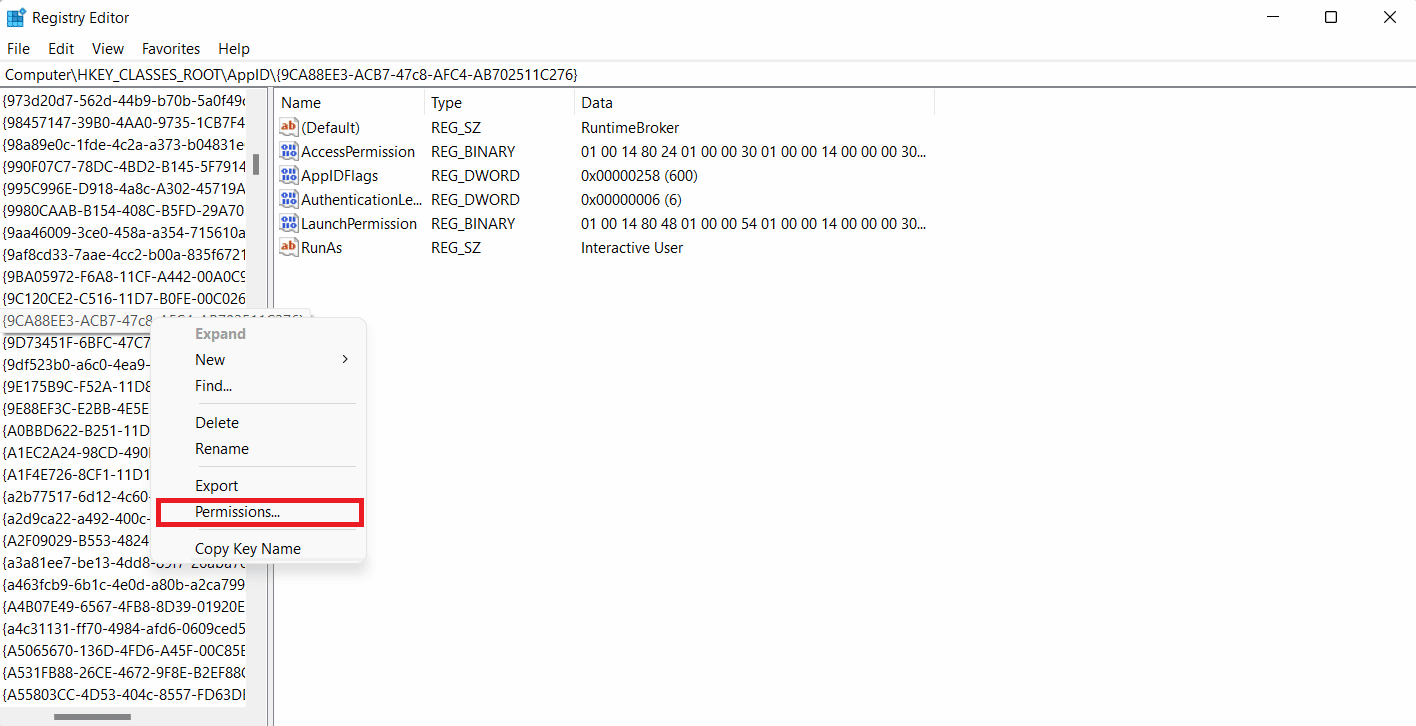
7. Güvenlik sekmesinde TÜM UYGULAMA PAKETLERİ'ni seçin ve Gelişmiş'e tıklayın.
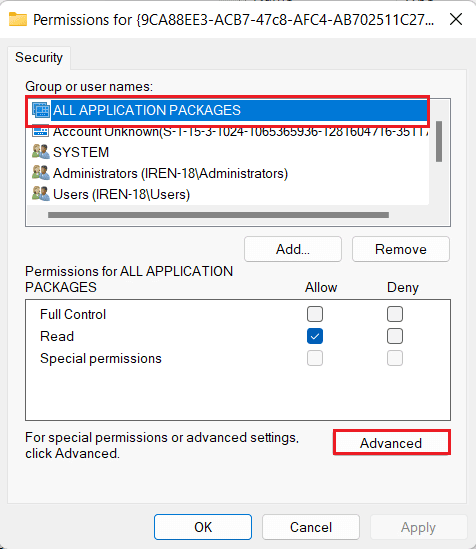
8. Ardından, TrustedInstaller'ın yanındaki Değiştir'e tıklayın.
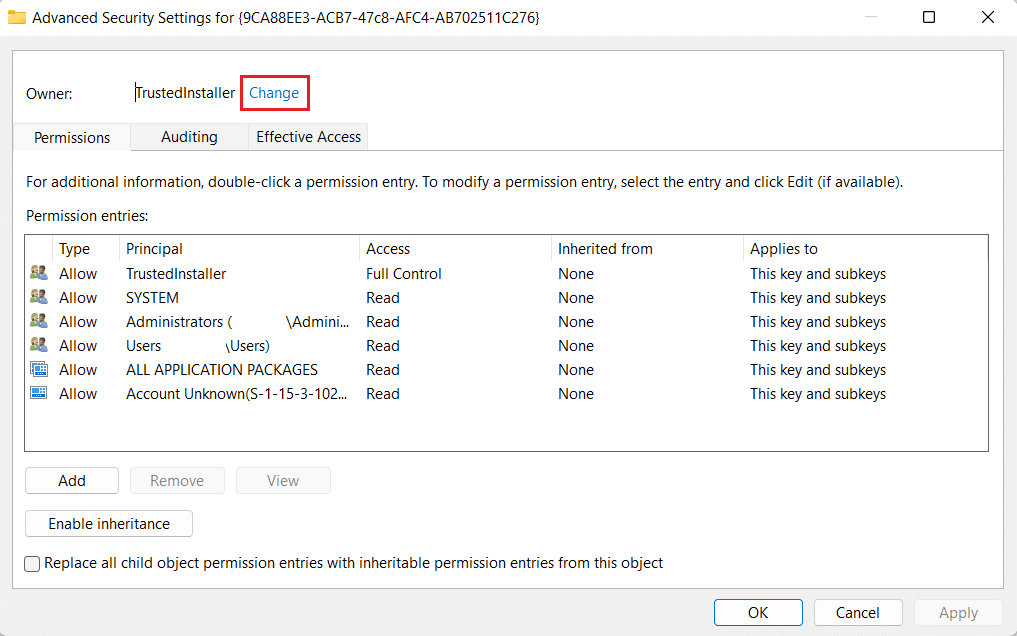
9. Şimdi Nesne Tipleri'ne tıklayın…
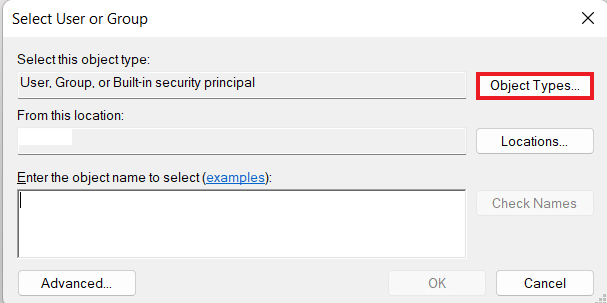
10. Kutuya Yöneticiler yazın ve Tamam'a tıklayın.
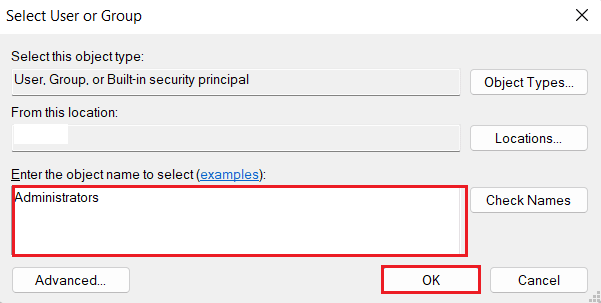
11. Şimdi, Sahibi veya alt kapsayıcılar ve nesneleri değiştir kutusunu işaretleyin ve Uygula'yı seçin.
12. Ardından, girişi açmak için Yöneticiler'e çift tıklayın.

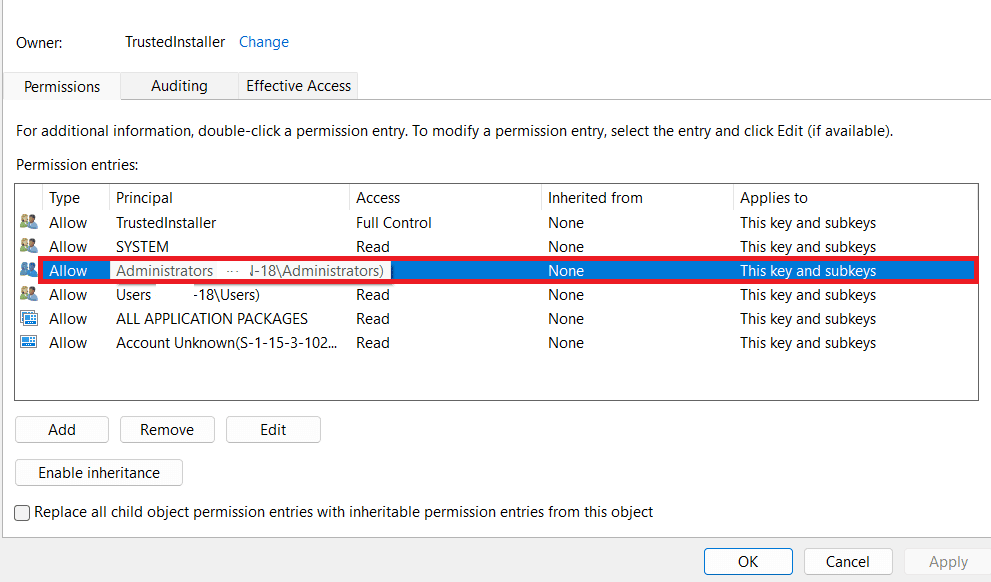
13. Şimdi, Tam Kontrol onay kutusunu seçin ve üç kez Tamam'a tıklayın.
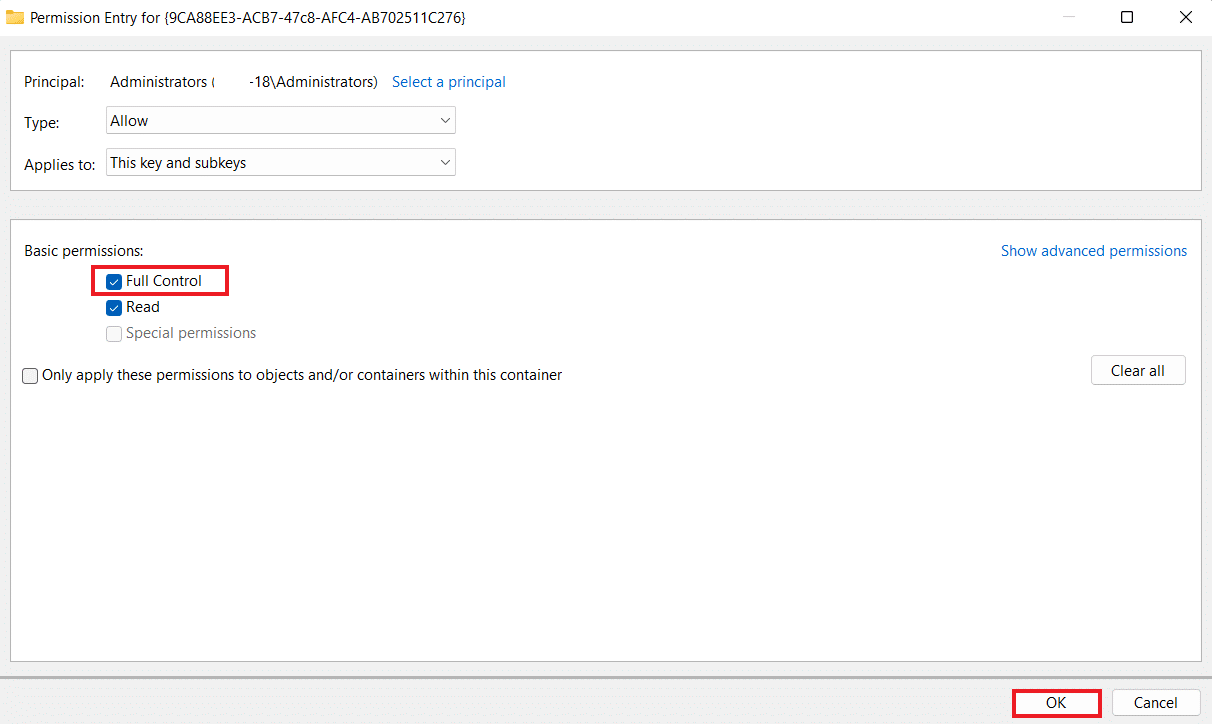
14. Son olarak, Kayıt Defteri Düzenleyicisini kapatın ve bilgisayarı yeniden başlatın.
Bunun D63B10C5 BB46 4990 A94F E40B9D520160 hatasını çözüp çözmediğini kontrol edin.
Ayrıca Okuyun: Windows 10'un İzin İstemesini Durdurma
Yöntem 2: CLSID ile COM Sunucu Uygulamasındaki İzinleri Değiştirin
Cihazınızdaki kayıt defteri anahtarını değiştirdikten sonra, sonraki adımlar, 9CA88EE3 ACB7 47C8 AFC4 AB702511C276 hatasını çözmek için COM sunucusundaki izinleri değiştirmektir. Bunu yapmak için, aşağıda verilen adımları izleyin:
1. Çalıştır iletişim kutusunu başlatın.
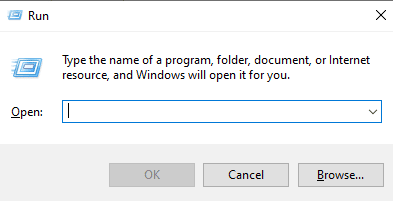
2. Şimdi içine dcomcnfg komutunu yazın ve Bileşen Hizmetlerini açmak için Enter tuşuna basın.
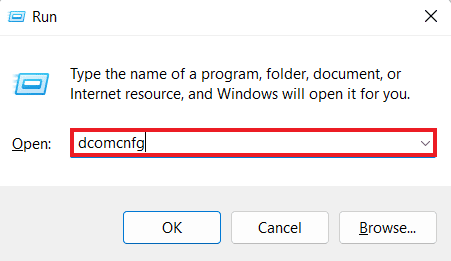
3. Ardından, Bileşen Hizmetleri'ni genişletin ve içindeki Bilgisayarlar'a tıklayın.
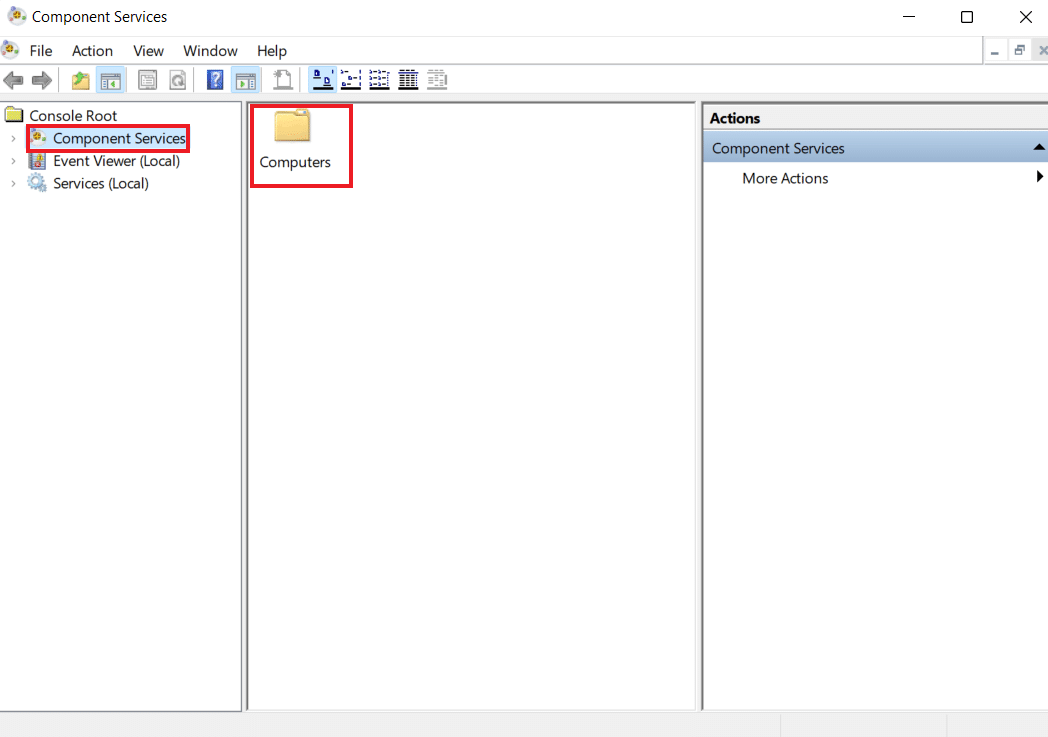
4. Bilgisayarım'a tıklayın.
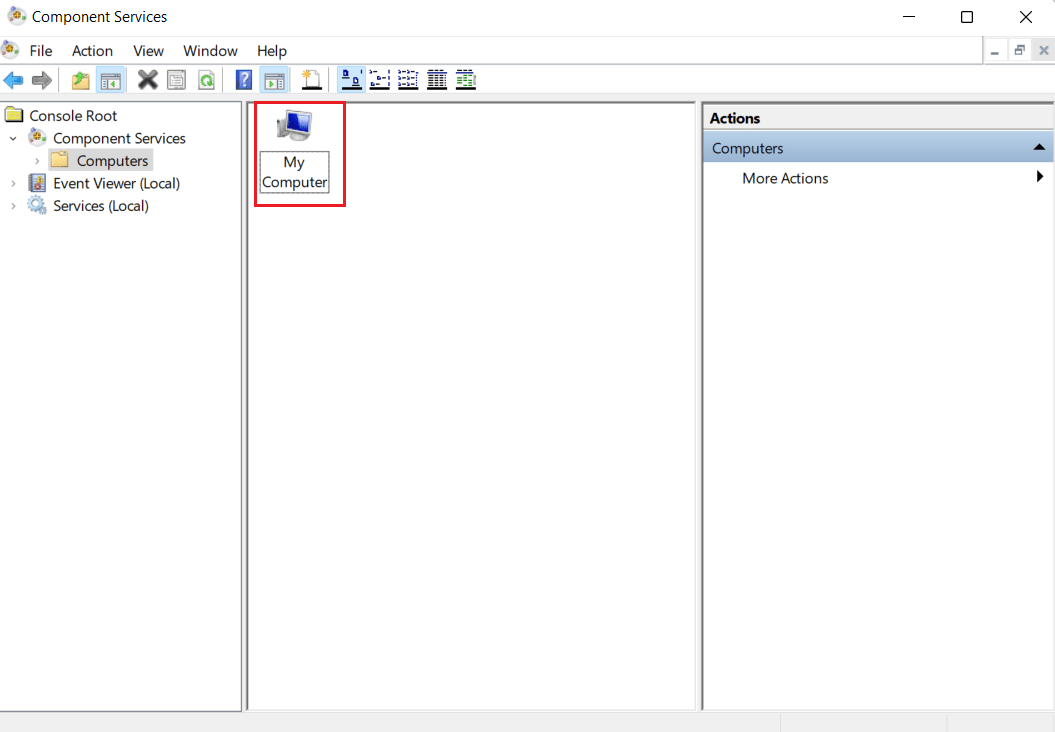
5. Ardından, DCOM yapılandırmasını genişletin.
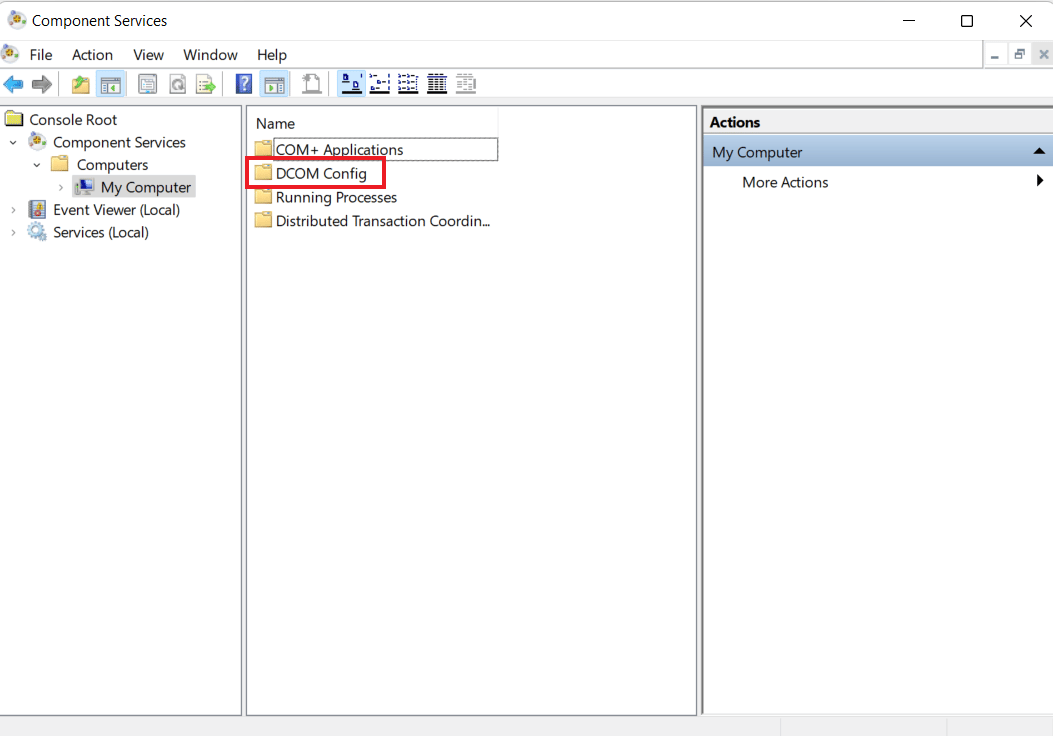
6. Şimdi ana menüden Görünüm sekmesine tıklayın ve Detay'ı seçin.
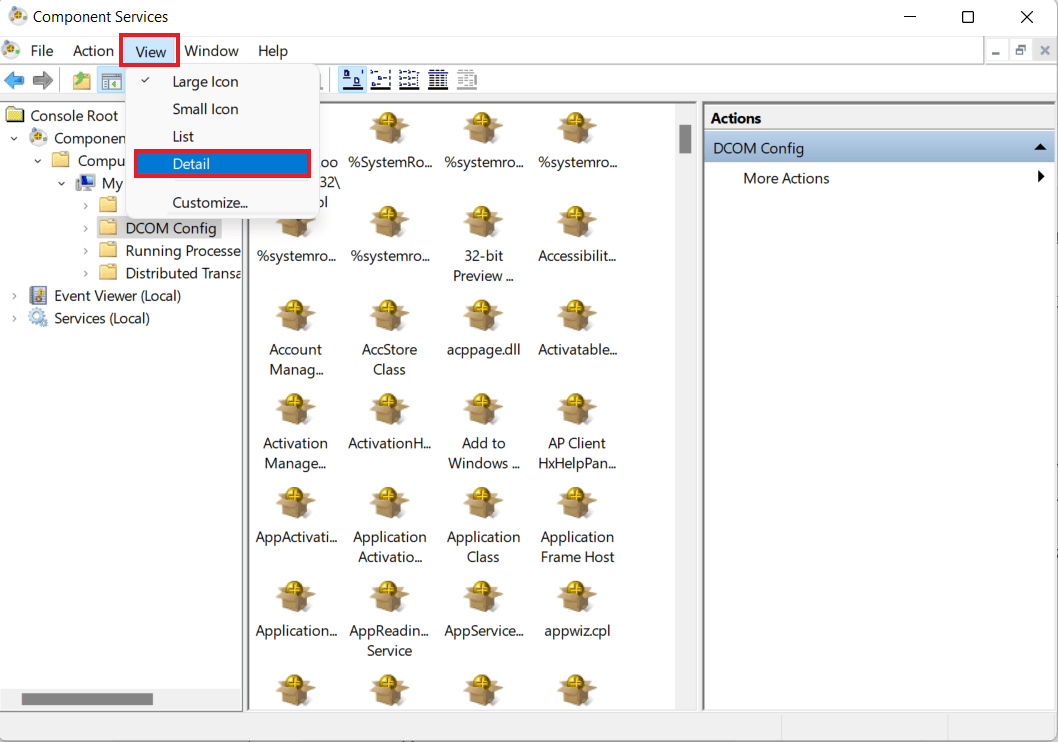
7. Ardından, Yöntem 1 Adım 4'te not ettiğiniz APPID adına sağ tıklayın ve Özellikler'i seçin.
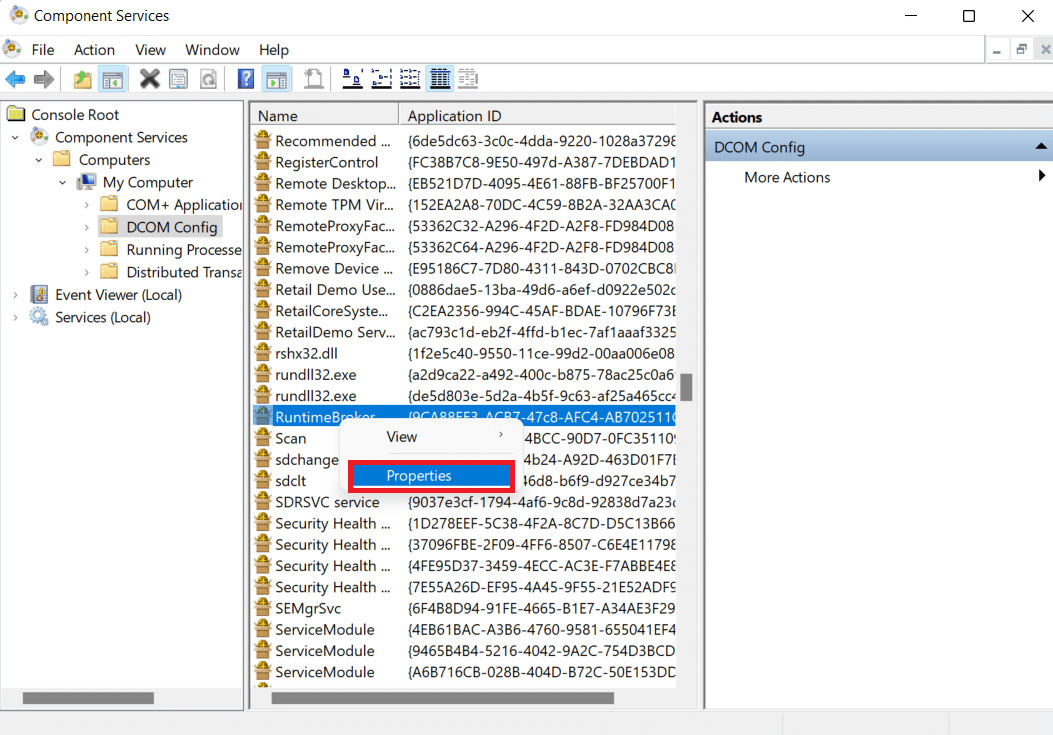
8. Özellikler sekmesinde, Başlatma ve Etkinleştirme İzinleri bölümünde Düzenle… öğesini seçin.
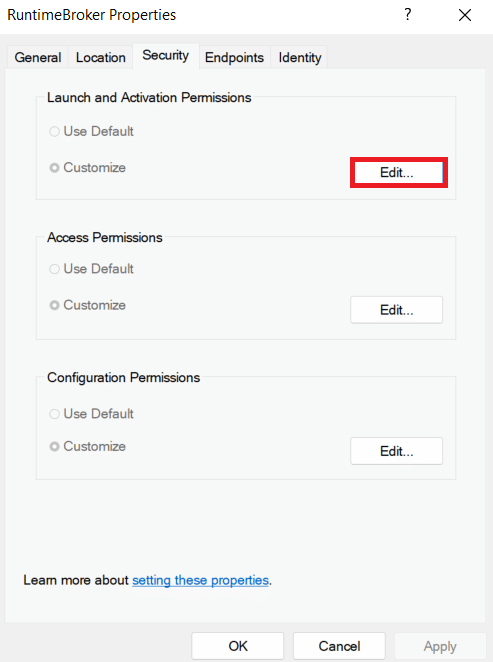
5. Şimdi Ekle… düğmesine tıklayın.
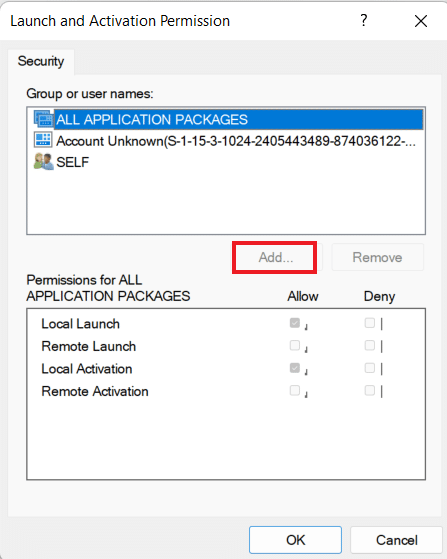
6. Kutuya YEREL HİZMET yazın ve Tamam'a tıklayın.
7. İzin Ver altında Yerel Aktivasyon onay kutusunu seçin ve iki kez Tamam'a tıklayın.
8. Son olarak Bileşen Hizmetleri penceresini kapatın ve sistemi yeniden başlatın .
Şimdi, olay kimliği 10016'nın uygulamaya özel izin ayarlarının düzeltilip düzeltilmediğini kontrol edin.
Ayrıca Okuyun: Windows 10'da Dosya İzinleri Nasıl Değiştirilir?
Sıkça Sorulan Sorular (SSS)
S1. Hangi uygulamanın Clsid kullandığını nasıl bilebilirim?
Cevap. Sınıf Kimliği veya CLSID, Windows'taki herhangi bir program veya uygulama bileşeni için benzersiz bir kimliği temsil eden bir seri numarasıdır. Bu nedenle, bir uygulama bileşeni için tüm kayıt defteri girdilerini {HKEY_CLASSES_ROOT\CLSID\{CLSID değeri} kayıt defteri anahtarı altında bulmak kolaydır.
S2. Uygulamaya özel izin ayarları hatasına ne sebep olur?
Cevap. Hata genellikle, belirli bir işlem veya programın olay günlüğünde sağlanan DCOM bileşenlerine erişmek için yeterli izne sahip olmaması durumunda ortaya çıkar.
S3. Bilgisayarımdaki CLSID ne anlama geliyor?
Cevap. Bilgisayarınızdaki CLSID, COM sınıfı bir nesneyi tanımlamaya yardımcı olan, genel olarak benzersiz bir tanımlayıcıdır. Sunucunuzun veya kapsayıcınızın katıştırılmış nesnelerine bağlanmaya izin vermesi durumunda, desteklenen her nesne sınıfı için bir CLSID kaydetmeniz gerekir.
S4. Hangi uygulama sunucusunu kullandığımı nasıl bilebilirim?
Cevap. Uygulama sunucusu hakkında Bağlantı Merkezi'nden bilgi edinebilirsiniz.
S5. COM sunucu uygulaması ile kastedilen nedir?
Cevap. COM sunucusu uygulaması, istemcilere hizmet sağlayan herhangi bir nesnedeki bir sunucudur. Bu hizmetler, sunucu nesnesindeki arabirimlerden birine işaretçi alabilen bir istemci tarafından çağrılabilen COM arabirimi uygulamaları biçiminde bulunur. Mevcut olan iki tür sunucu, işlem içi ve işlem dışıdır.
Önerilen:
- Hulu'nun Smart TV'de Çalışmamasını Düzeltme
- Düzeltme Microsoft IPP Sınıfı Sürücü Renk Yok, Yalnızca Gri Tonlama Sunuyor
- Windows 10'da Sistem Kesintileri 100 CPU Nasıl Onarılır
- Düzeltin Lütfen Geçerli Program Tamamlanana Kadar Bekleyin Kaldırma Hatası
Uygulamaya özel izin ayarları 10016 hakkındaki kılavuzumuzun, D63B10C5 BB46 4990 A94F E40B9D520160 hatasını çözmenize yardımcı olacak kadar yararlı ve bilgilendirici olduğunu umuyoruz. Başka sorularınız, önerileriniz veya şüpheleriniz varsa aşağıya yorumlarınızı bırakarak bize bildirin.
